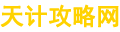標(biāo)準(zhǔn)拼音輸入法(Linux安裝搜狗拼音和谷歌拼音輸入法)
標(biāo)準(zhǔn)拼音輸入法文章列表:
- 1、Linux安裝搜狗拼音和谷歌拼音輸入法
- 2、Windows 10 20H1預(yù)覽版18875推送:拼音/五筆輸入法深度優(yōu)化
- 3、拼音打字快打十招最新修改
- 4、感人!Win10終于對自帶截圖進行大升級:拼音輸入也好用了
- 5、高效人士都在用的8個輸入法小技巧,get起來
Linux安裝搜狗拼音和谷歌拼音輸入法
-- 簡書作者 謝恩銘 轉(zhuǎn)載請注明出處
內(nèi)容簡介
前言
安裝前準(zhǔn)備
安裝搜狗拼音輸入法
安裝谷歌拼音輸入法
總結(jié)
1. 前言
作為每天使用 Linux 的程序員,我很喜歡 Linux 系統(tǒng)。
在公司里,我的臺式電腦上只裝了 Ubuntu 16.04。每天就是 :命令行,各種爽;談笑間,鍵盤“灰飛煙滅”。
在家里我有兩臺電腦,一臺 2015 年 13 寸 MacBook Pro ,一臺是安裝了 Win 7 和Ubuntu 雙系統(tǒng)的 PC 。
因此我對Linux系統(tǒng)比較熟悉,也寫了《 Linux 探索之旅》這個系列教程。
但不可否認(rèn)的是 Linux 系統(tǒng)目前還不太適合普通用戶,畢竟很多軟件都有 Windows 版和 Mac OS 版;但是 Linux 的版本,不是沒有就是功能不足。
在 Linux 下中文輸入是一個麻煩的問題,在 Windows 和 Mac 下,我們都可以輕松安裝搜狗拼音輸入法,谷歌輸入法,等等。但是在 Linux 中,中文輸入法的安裝卻沒那么容易。
我個人是比較偏愛搜狗拼音輸入法;當(dāng)然了,谷歌拼音輸入法也不錯,但收錄的詞組沒有搜狗那么多,很多詞組或最新潮流詞打不出來,只能一個個字輸入。
這篇圖文教程就拿常用的 Linux 發(fā)行版 Ubuntu ( 16.04 版本)來演示一下比較受歡迎的這兩個中文拼音輸入法的安裝。
2. 安裝前準(zhǔn)備
在 Linux 下,這兩個輸入法都需要基于 Fcitx。因此,我們需要首先安裝 Fcitx。
什么是 Fcitx 呢?
Fcitx (Flexible Input Method Framework) :即小企鵝輸入法,它是一個以 GPL 方式發(fā)布的輸入法平臺(即原來的 G 五筆),包括五筆、拼音(全拼和雙拼)、二筆、區(qū)位等輸入模塊,支持簡入繁出,是在 Linux 操作系統(tǒng)中常用的中文輸入法。它的優(yōu)點是,短小精悍、跟程序的兼容性比較好。
一般來說,Ubuntu 最新版中都默認(rèn)安裝了 Fcitx,但是為了確保一下,我們運行如下命令:
sudo apt install fcitx
在我的 Ubuntu 16.04 上,已經(jīng)安裝了 Fcitx,因此顯示如下:
安裝Fcitx
配置 Fcitx
輸入以下命令:
im-config
im-config 是 Input Method Configuration 的縮寫,是英語“輸入法設(shè)置”的意思。
運行以上命令之后,會開啟如下窗口:
點擊“OK”,會開啟新的窗口:
點擊“Yes”,又會打開一個窗口(“此窗綿綿無絕期”了是吧...)
默認(rèn)地,F(xiàn)citx 已經(jīng)是被選中了。如果沒有選中,那么點擊它。
這里已經(jīng)選中。因此,我們點擊“OK”來完成配置,又會打開如下窗口:
點擊“OK”以關(guān)閉窗口。
重啟電腦,以使配置生效:
sudo reboot
3. 安裝搜狗拼音輸入法
我們?nèi)ニ压菲匆糨斎敕ǖ?Linux 版本下載頁面,下載對應(yīng)你操作系統(tǒng)位數(shù)的版本(如果你是 32 位操作系統(tǒng),那么點擊按鈕“立即下載 32bit”;如果你是 64 位操作系統(tǒng),那么點擊按鈕“立即下載 64bit”)
下載得到的 deb 安裝包如下:
以上這個 deb 安裝包是 64 位的(可以從“amd64”看出來),因為我的 Ubuntu 系統(tǒng)是 64 位的。
直接雙擊 deb 包安裝,或 cd 到 deb 包所在目錄,執(zhí)行以下命令:
sudo apt install ./sogoupinyin*.deb
如果詢問你是否安裝,輸入 y(yes 的首字母,英語“是”的意思)。
配置搜狗拼音輸入法
我們剛才安裝了搜狗拼音輸入法,但是我們還不能使用,因為還沒配置好。
我們配置 Fcitx 的選項,將搜狗拼音輸入法加入到可用的輸入法列表中。怎么做呢?
輸入以下命令:
fcitx-config-gtk3
以上命令用于配置 Fcitx 的輸入法選項(前面說過搜狗拼音輸入法在Linux下基于 Fcitx 輸入法)。
運行以上命令,會打開如下窗口:
可以看到目前我的輸入法只有一個,就是 French (法語),因為我在法國巴黎工作,平時工作時用的是法語鍵盤和法語輸入法。
點擊左下角的加號“ ”按鈕來添加輸入法,會打開如下窗口:
首先,取消勾選“Only Show Current Language”(是英語“只顯示當(dāng)前語言的輸入法”的意思)這個選框(否則搜索不到)。然后,在搜索欄中輸入 sogou,就會找到我們剛才安裝的Sogou Pinyin這個輸入法,選中它,點擊“OK”,就把搜狗拼音輸入法添加到當(dāng)前輸入法列表中了,如下所示:
最后,用快捷鍵 “Ctrl 空格” 或 “Ctrl Shift” 切換輸入法。可以看到你已經(jīng)能用搜狗拼音輸入法打字了。
搜狗拼音輸入法
4. 安裝谷歌拼音輸入法
安裝谷歌拼音輸入法比搜狗簡單些,因為不需要去網(wǎng)頁上下載安裝包,直接運行以下命令即可:
sudo apt install fcitx-googlepinyin
如果詢問你是否安裝,輸入 y(yes 的首字母,英語“是”的意思)。
我的電腦上因為已經(jīng)裝了谷歌拼音輸入法,因此如下圖所示:
安裝谷歌拼音輸入法
配置谷歌拼音輸入法
配置谷歌拼音輸入法,和剛才我們演示的配置搜狗拼音輸入法的流程一樣。
運行以下命令:
fcitx-config-gtk3
以上命令用于配置 Fcitx 的輸入法選項(前面說過谷歌拼音輸入法在Linux下基于 Fcitx 輸入法)。會打開如下窗口:
可以看到目前我的輸入法只有一個,就是 French (法語),因為我在法國巴黎工作,因此平時工作時用的是法語鍵盤和法語輸入法。
點擊左下角的加號“ ”按鈕來添加輸入法,會打開如下窗口:
首先,取消勾選“Only Show Current Language”這個選框。然后,在搜索欄中輸入 google,就會找到我們剛才安裝的Google Pinyin這個輸入法,選中它,點擊“OK”,就把谷歌拼音輸入法添加到當(dāng)前輸入法列表中了,如下所示:
最后,用快捷鍵 “Ctrl 空格” 或 “Ctrl Shift” 切換輸入法。可以看到你已經(jīng)能用谷歌拼音輸入法打字了。
谷歌拼音輸入法
昨天,突然我的搜狗拼音輸入法出問題了,不管用什么辦法都恢復(fù)不了(重裝搜狗,重裝 Fcitx ,重啟電腦,等等),不能輸入中文了,很奇怪。
所以,我就只好裝了谷歌拼音輸入法。雖然輸入起來沒有搜狗好,但也還湊合。
5. 總結(jié)
Linux系統(tǒng)目前來說還不太適合普通用戶,畢竟很多軟件還不支持。
在Linux系統(tǒng)下,搜狗拼音輸入法或谷歌拼音輸入法都需要基于 Fcitx,因此須要確保首先系統(tǒng)里有Fcitx。
個人感覺搜狗拼音輸入法比谷歌拼音輸入法更好,因為有最新流行詞匯,可以打出表情符號等等。
谷歌拼音比較樸素,搜狗拼音比較豐富。不過“蘿卜青菜,各有所愛”,“元芳你怎么看”?
人世間,
萬千情感皆有溫度,
千萬代碼似有性格。
這里有原創(chuàng)教程,IT叢林......
和你一起探索程序人生。
我是謝恩銘,在巴黎奮斗的嵌入式軟件工程師。
個人簡介
熱愛生活,喜歡游泳,略懂烹飪。
人生格言:向著標(biāo)桿直跑
Windows 10 20H1預(yù)覽版18875推送:拼音/五筆輸入法深度優(yōu)化
正如微軟上周的承諾,F(xiàn)ast Ring和Skip Ahead通道的Insider會員于今天實現(xiàn)版本并軌,同時收獲20H1的最新預(yù)覽版,版本號為Build 18875。
更新內(nèi)容方面,微軟對外公布的只有一點,即推出了全新的日文和中文輸入法。其中中文方面,對拼音、五筆等進行了深度定制,以便在不同程序中有著更好的可靠性、兼容性,候選詞提示條、設(shè)置界面也更加直觀。
不過,201H1依然保留了一個已知BUG,那就是在運行某些帶有反作弊系統(tǒng)的游戲時,可能會導(dǎo)致系統(tǒng)藍(lán)屏。細(xì)心的你可能記得,在目前幾乎所有19H1預(yù)覽版中也都存在這一問題,沒想到把微軟工程師們給難為壞了。
需要注意的是,雖然19H1已經(jīng)進入最后的發(fā)布預(yù)覽環(huán)節(jié),5月初將正式推送;20H1也抵達(dá)快速通道,但實質(zhì)上,微軟下半年還有一次19H2更新,只是據(jù)說它和19H1內(nèi)核一致,屬于小修小補。
拼音打字快打十招最新修改
除了少數(shù)專業(yè)的打字員,大部分人都用拼音打字,使用最多的也是最方便的可能就是標(biāo)準(zhǔn)拼音也就是智能ABC了。如果不會用五筆打字,智能ABC用起來確實很方便。而且熟練了也會很快。當(dāng)然也還可以多學(xué)些加快速度的方法吧。這里收集整理了若干幫助條文,加上使用中一些心得,一并放在空間里,給大家方便,自己也方便查閱。
一、這是最簡單的,詞組。當(dāng)要輸入“棉襖”一詞的拼音“mianao"時,肯定是出不來這個詞的,因為ao字是零聲母,不過要是在“mian”和“ao”之間輸入一個分隔符——‘(即單引號),棉襖就有了,你可以試一試,以此類推,晚安——wan’an,驕傲——jiao’ao……
二、快捷輸入英文:無須切換,在中文輸入狀態(tài)下先輸入一個”v“,然后再敲入你需要的英文就搞定了:vlove——love,若需要大寫則按Shift。
三、快速輸入符號和單位,你只須先輸入一個“v”,然后接著輸入數(shù)字1—9中的任意一個,就可得到不同符號,具體功能如下:
輸入: 得到的符號類型
“v1” 各種常用的和不常用的標(biāo)點符號
“v2” 各種類型的數(shù)字
“v3” 常用符號
“v4” 日語假名
“v5” 注音
“v6” 各種語言的基本字母
“v7” 同上
“v8” 漢語拼音
“v9” 線形特殊符號
四、輸入中文小寫的數(shù)字是件挺麻煩的事,挨個去找很浪費時間。不過,掌握了技巧,它也就沒那么難了。只要先輸入一個“i”,再加上數(shù)字1—9中的某個你要輸入的數(shù),這個數(shù)的中文小寫就出來了。
智能ABC還提供了單位的快速輸入,所用熱鍵同樣是“i”,采用“i 單位縮寫”,比如要輸入“厘米”,則只要鍵入“icm”即可。輸入“萬”、“千”、“百”、“十”等的方法是在其聲母前加“i”,如輸入“千”,只需鍵入“iq”就可以。
對一些常用量詞也可簡化輸入,輸入“ig”,按空格(或回車鍵),將顯示“個”;系統(tǒng)規(guī)定數(shù)字輸入中字母的含義為:
g [個]、s [十,拾]、b[百,佰]、q[千,仟]、w[萬]、e[億]、z[兆]、d[第]、
n[年]、y[月]、r[日]、t[噸]、k[克]、$[元]、h[時]、f[分]、l[里]、
m[米]、j[斤]、o[度]、p[磅]、u[微]、i[毫]、a[秒]、c[厘]、x[升]
五、輸入大寫數(shù)字:要在智能ABC中輸入大寫的數(shù)字,如“一”、“二”、“三”或“壹”、“貳”、“叁”,需要使用的快捷鍵就是“i”和“I”鍵。比如要輸入“三”,只要鍵入“i3”,要輸入“貳”,只要鍵入“I2”(按住“Shift+i”,即可輸入“I”)即可。
六、輸入中文日期:在智能ABC中快速輸入年月日的方法與其他輸入法相似,使用“n”、“y”、“r”來分割“年”、“月”、“日”,只是要輸入前,還要加上“i”,如要輸入“二00七年五月八日”,只需鍵入“i2007n5y8r”即可。大小寫的“i”,會有不同收獲,參看上條。
七、筆形輸入:智能ABC 不是一種純粹的拼音輸入法,而是一種音形結(jié)合輸入法。因此在輸入拼音的基礎(chǔ)上如果再加上該字第一筆形狀編碼的筆形碼,就可以快速檢索到這個字。筆形碼所代替的筆形為:1 橫 2 豎 3 撇 5 左彎鉤 6 右彎鉤 7 十字交叉 8 方框。例如輸入“吳”字,輸入:wu8 即可減少檢索時翻頁的次數(shù),檢索范圍大大縮小。
八、強制記憶功能:強制記憶功能是指將需要經(jīng)常使用的字符串強制添加到用戶詞庫中,如果僅僅把它當(dāng)作是造詞功能的一種擴展,就太小瞧它了。以向詞庫中強制添加“老牛”這個詞語為例,在智能ABC 的輸入條上右擊,在展開的右鍵菜單中選擇“定義新詞”,這時將打開“定義新詞”對話框,在“新詞”欄中輸入“老牛”,接著在“外碼”欄中輸入老牛的英文縮寫“l(fā)n”。以后可以用以下方法輸入:在輸入條中輸入“uln”(前面加了一個u) ,這時詞條“老牛”就會出現(xiàn)在輸入條中,再按空格鍵即可使之上屏。切記,要先輸一個u 。
九、中途定位:當(dāng)你打完一個詞組卻發(fā)現(xiàn)上屏的光標(biāo)位置有誤,別著急,不用重新來過,直接按方向鍵左右移動到新位置,再按空格上屏,就可以了。不過這不通用,記事本可以的。
以前的word97也是可以的,現(xiàn)在的Office2003就不行了。
十、朦朧回憶:智能ABC 在輸入的過程當(dāng)中會自動記憶用戶輸入的歷史情況,對于剛剛用過不久的詞語,使用最簡單的方法依據(jù)不完整的信息進行回憶,從而方便地輸入用過的詞語。若要重復(fù)剛剛輸入過的詞條,可以按組合鍵Ctrl +-,比如剛剛輸入了“天堂蘇州”這個詞,緊接著再按Ctrl +-,詞語“天堂蘇州”就又被輸入,回憶在輸入內(nèi)容比較單一、輸入內(nèi)容頻繁重復(fù)的情況下使用起來非常有效。
還有些常規(guī)的不常用容易忘記,一并記在這里,算是備忘:
全半角切換:按 shift space(上檔鍵加空格)就可以了。比如~和~,全半角不一樣的。
中英文標(biāo)點符號切換:按ctrl .(控制鍵 句號)就可以了。比如 . 和 。¥和$ 還有……和^。
有時候打一個字忘了拼寫,我們就打詞,然后去掉詞里多余的那個字就得到我們想要的。其實可以這樣:打出詞的拼寫以后,按“[”得到這個詞的第一個字;按“]”得到這個詞的最后一個字。比如打“yyh[”就得到“音”字。不過這個方法有時候行有時候不行,可能和鍵盤類型或者ABC的版本、或者是操作系統(tǒng)的版本有關(guān),還沒弄明白。
接下來是些趣味打字,不常用:
1、↖↗↘↙怎么打?ALT 43081,43082,43083,43084
2、嗯。這個字全拼可以直接打en,標(biāo)準(zhǔn)(也就是智能ABC)要打n88 才有。
3、囍。ALT 821206 按下ALT再按數(shù)字鍵,打完數(shù)字鍵放開ALT就上屏了。如果要在word里用,先用記事本打,然后粘貼。
還有些是比較初級的,多半使用者都知道,也有可能不知道的,一并寫在下面:
單字快打:z--在;m--沒;a--啊;b--不;c--才;n--年;x--小;s--是;d--的;f--發(fā);h--和;g--個……余類推。
雙字組: sm--什么;zd--知道;my--沒有;wm--我們;mn--明年;hj--環(huán)境……余類推。
三字組: ymy--有沒有;hbh--會不會;gcd--共產(chǎn)黨;mzd--毛澤東;ybf--一部分……余類推。
四字成語:很多常用成語都可以一次打出,比如mmhh——馬馬乎乎;brgh——病入膏肓;mxy——莫須有;mmqm——莫名其妙;bfbz——百發(fā)百中;wangmeizhike——望梅止渴;fanrongchangsheng——繁榮昌盛;jplj——筋疲力盡;buhuangduorang——不遑多讓……余類推。
上述例舉只是一部分,用多了自然會有新發(fā)現(xiàn)。ABC的詞頻調(diào)整如果打開,則會根據(jù)個人打字習(xí)慣的不同和當(dāng)前打字詞組的出現(xiàn)頻率,自動將最常用的字和詞組調(diào)整到最前面,無須選字,直接按空格鍵就上屏,很方便。如果臨時打文章改變了首字或首詞組,想回到原來習(xí)慣了的狀態(tài),只要關(guān)閉當(dāng)前打字的文稿,重新再開新文稿,就行了。
意猶未盡,再說些智能ABC輸入法相關(guān)的題外話。當(dāng)年windows98的時候,智能ABC輸入法有個人詞庫,系統(tǒng)會根據(jù)各人的打字習(xí)慣將最常用的詞組記憶下來,使用時間越長,慣用詞組就記憶得越多越全,會越打越方便、順手和快捷,進入WinXP的時期,這個詞組記憶詞庫功能取消了,莫名其妙,實在令人想不通,或許是微軟為了推廣它自己的輸入法,故意削弱智能ABC吧,可是也沒見幾個人改用那個什勞子微軟拼音輸入法,畢竟那是要改變已有的打字習(xí)慣相當(dāng)于從頭學(xué)打字的,有幾個人愿意做這種沒必要的傻事呢。
和微軟輸入法犯同樣毛病的是時下層出不窮的新輸入法,但是很少有用慣了智能ABC又去改新輸入法的,盡管新輸入法確實有很多優(yōu)點,比如龐大而完備的詞庫和強大的詞組記憶功能,但是要求別人徹底改變已有的打字習(xí)慣,從頭再來,重新適應(yīng)和建立新的習(xí)慣,這工程也過于浩大了。就如同凌空建閣,根本上是靠不住的。除非本來就是新手!
智能ABC是中國人發(fā)明的,被微軟買斷后不僅停止了進一步開發(fā),甚至在主要功能上加以削弱,目的僅僅是為了推廣它那沒多少人用的微軟輸入法,這種令人十分切齒而且低劣的做法,竟出自世界一流的大公司,這是很令人費解的。
感人!Win10終于對自帶截圖進行大升級:拼音輸入也好用了
唐娜姐果然兌現(xiàn)了承諾,今晨,微軟發(fā)布Windows 10 RS5新版,版本號Build 17661。
這樣一來,快速通道和Skip Ahead通道的會員開始保持版本號一致,這也是Windows 10四月更新(Windows 10 April 2018 Update)發(fā)布后,必然要出現(xiàn)的一個結(jié)果。也就是說,微軟Insider團隊的開發(fā)重心已經(jīng)完全遷移到RS5,不出意外的話,正式版將于今年9/10月份推送。
本次的更新內(nèi)容非常豐富,除了快速會員終于可以嘗鮮Sets(全局多任務(wù)標(biāo)簽)特性外,可說的也不少。
1、截圖工具煥然一新
Screen Sketch現(xiàn)在獨立為一個程序,可通過Win shift S熱鍵(支持自定義)激活,并自由框選,甚至右下角還有截圖通知,點擊后可立即進行涂鴉、注釋等操作。
如果你是觸摸屏配手寫筆的用戶,估計會激動地跳起來,因為可以定義筆桿激活命令。
2、Sets功能開放更多用戶
除了Skip head已經(jīng)全員體驗,微軟表示,大多數(shù)的快速會員此次升級后也能立即見到,只有少數(shù)仍未開放。
3、更多地使用流暢設(shè)計語言
在時間線功能中引入“毛玻璃”特效,背景現(xiàn)在有一種暗藏壁紙的模糊效果。
4、Defender Security Cente更名為Windows Security
5、專注助手對游戲優(yōu)化,也就是說,任何全屏游戲開啟后自動進入免打擾功能
6、新的設(shè)置中為聲音選項開辟功能區(qū)
7、拼音和五筆輸入法優(yōu)化
包括新的浮窗UI、夜間顯示、任務(wù)欄右鍵快速設(shè)置功能豐富等。
8、優(yōu)化HEIC格式支持
High Efficiency Image File Format (HEIF) 從Win10 17623時上線,通過HEVC視頻編碼器壓縮圖像,大約是JPEG一半大小。現(xiàn)在,可以對.heic格式圖片進行旋轉(zhuǎn)、編輯屬性等。
高效人士都在用的8個輸入法小技巧,get起來
在人人都會打字的年代
效率才是王道
今天小恢將帶來 8個輸入法小妙招
幫助你大大提高打字速度
01、拆分輸入
許多生僻字光看著就是幾個獨立的漢字拼砌而成,它們的讀音卻真的是一個謎。對于這些漢字,我們可以把組成這個漢字的幾部分拆開來獨立輸入。
方法 輸入【字的各部分讀音】
步驟一:以【犇】字為例,輸入【niuniuniu】
步驟二:第 5 個候選項中就出現(xiàn)了【犇】這個字,并且十分貼心地提供了它的讀音
02、u模式
對于生僻字,除了可以直接拆字輸入,還有一個更加萬能的技巧——u模式。它一共有三種方法,絕對能幫助你打出生僻字。
方法一 輸入【u 字的組成】
步驟:輸入【uhuohuohuo】,即可得到【焱】
方法二 輸入【u hspnz】
步驟一:hspnz是“橫豎撇捺折”的拼音首字母
步驟二:輸入【upn】,即可得到【?】
方法三 以上兩種方法結(jié)合使用
步驟:輸入【umuhszn】,即可得到【枝】
03、v模式
v模式是一個轉(zhuǎn)換和計算的功能組合,比u模式更加強大!一起看看它都有哪些具體用途吧~
用途一 數(shù)字轉(zhuǎn)換
步驟一:輸入【v 數(shù)字】轉(zhuǎn)換成中文大小寫數(shù)字
(99以內(nèi)的整數(shù)數(shù)字還會有羅馬數(shù)字哦)
步驟二:輸入【v 小數(shù)數(shù)字】即可得到對應(yīng)的大小寫金額
用途二 日期轉(zhuǎn)換
步驟一:輸入【v 日期】即可將簡單數(shù)字轉(zhuǎn)換為日期格式
步驟二:輸入【v 日期拼音】
用途三 數(shù)字計算
步驟一:輸入【v 算式】將得到對應(yīng)的算式結(jié)果
步驟二:其它函數(shù)計算
04、快速定位
當(dāng)你已經(jīng)輸入一長串之后,突然發(fā)現(xiàn)其中有打錯的,這時你還在狂敲左鍵去刪除嗎?教你一招,快速定位到出錯的地方!
方法 同時按住【Ctrl 錯誤的首字母】
步驟一:以【吃葡萄不吐葡萄皮】為例,輸入拼音
步驟二:按住【Ctrl b】可快速來到字母"b"前,刪除【b】輸入【p】即可
05、一秒找字
有些不經(jīng)常輸入的字,是不會進入前面?zhèn)溥x項的。一個個找太麻煩了!告訴你一個方法,一秒幫你找到你想要的那個字~
方法 輸入拼音后按【Tab】鍵 偏旁拼音
步驟一:以【蹌】字為例,輸入拼音
步驟二:按住【Tab】鍵,再輸入偏旁拼音 (字的發(fā)音或部首名第一個字)
06、單字候選
比如輸入一個名字「王友之」,但拼音 「wangyouzhi 」同名的詞語太多了,要想翻到「wang」這個單字的候選詞之前,還有好幾頁的 「wangyou」 需要翻過。有個小妙招能帶你一秒跳過詞語,直奔單字!
方法 輸入拼音后按數(shù)字【0】
步驟一:輸入【wangyouzhi】
步驟二:按下鍵盤上的數(shù)字【0】即可快速跳轉(zhuǎn)
07、人名模式
輸入「人名」還有一個專門的方法,那就是使用輸入法自帶的人名模式。該模式會將打出來拼音的默認(rèn)識別為名字,然后聯(lián)想出來的候選詞就都是人名了~
方法 輸入【任意字母+分號 r鍵】即可
步驟一:以【王友之】字為例,輸入拼音
步驟二:按住【分號 r鍵】
08、簡拼
我們一直在強調(diào)效率效率,那么這三個超實用的簡拼你一定要知道,絕對省時省力!
方法一 輸入【rq】即可直接顯示今日日期
方法二 輸入【xq】即顯示星期幾
方法三 輸入【sj】顯示當(dāng)下時間
最后,我們來總結(jié)下今天的8種打字技巧:
拆分輸入
u模式
v模式
快速定位
一秒找字
單字候選
人名模式
簡拼
以上就是今天的全部內(nèi)容啦~你學(xué)會了嗎?
快轉(zhuǎn)給你的小伙伴吧!
小恢求點贊求鼓勵~